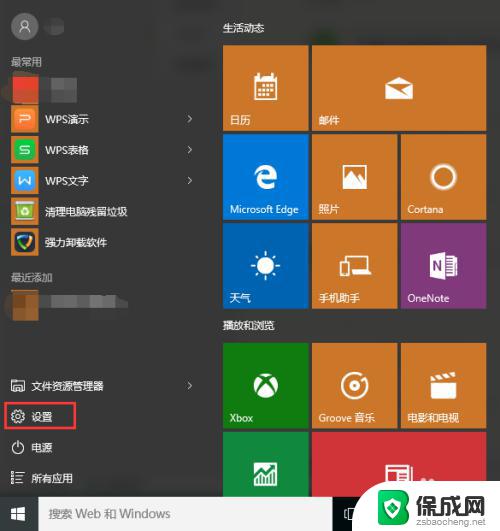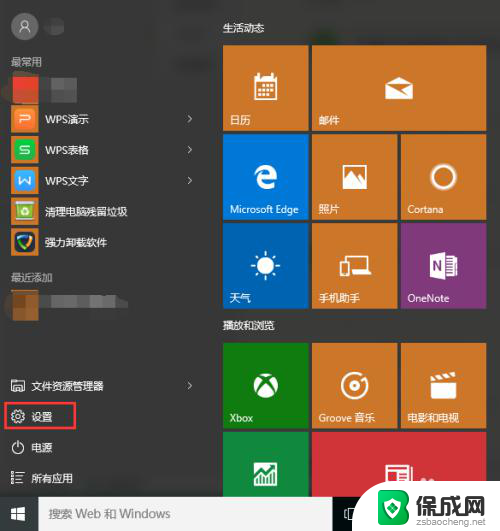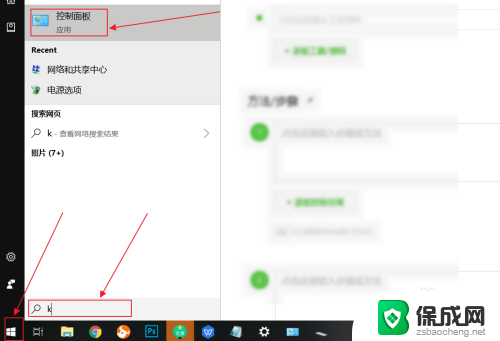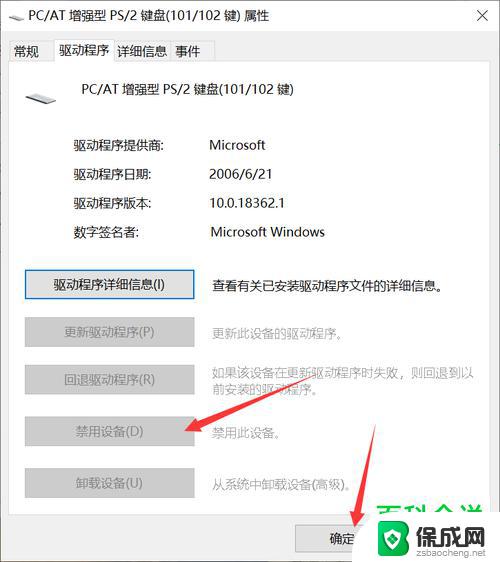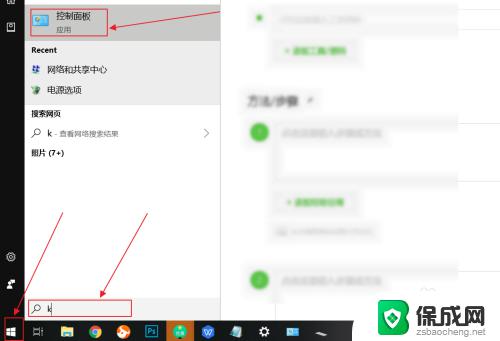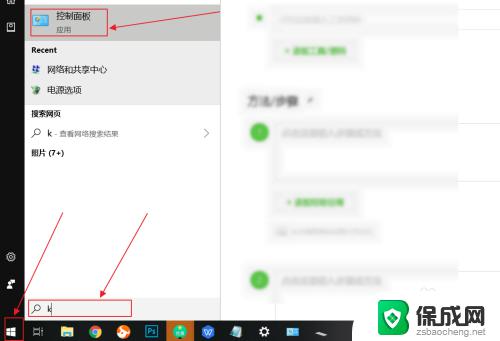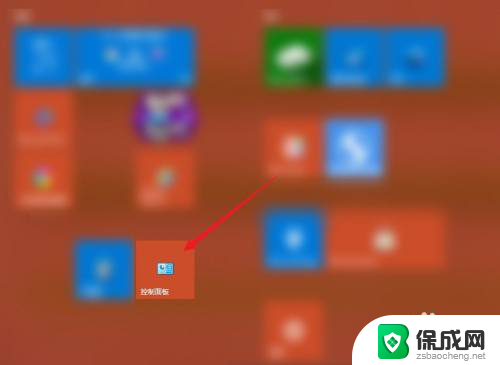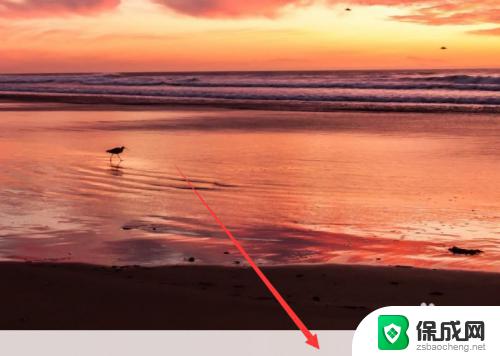win10内置键盘 win10自带的键盘如何打开
更新时间:2024-04-08 12:47:05作者:xiaoliu
Win10内置键盘是一款非常便利的工具,它可以在没有外接键盘的情况下帮助用户进行文字输入,要打开Win10自带的键盘,只需点击任务栏右下角的键盘图标,即可快速启动。这款键盘不仅支持手写输入和触摸操作,还提供了各种语言和布局选项,满足用户不同的输入需求。无论是在平板电脑、触摸屏设备还是传统台式机上,Win10内置键盘都能为用户提供便捷的文字输入体验。
操作方法:
1.首先右键点击右下角的时间,如下图所示
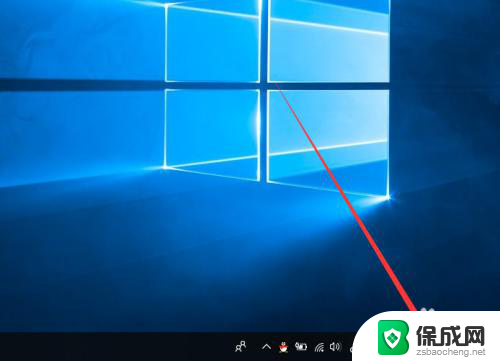
2.然后选择显示触摸键盘按钮,如下图所示

3.接下来在右下角就出现了一个小键盘,点击它
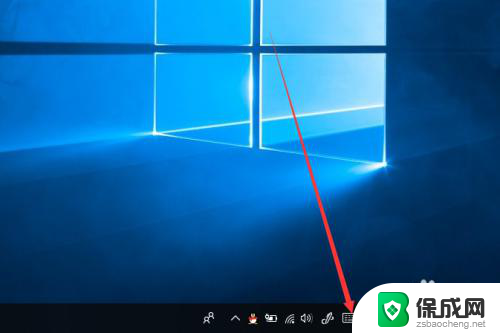
4.然后就出现了小键盘了,如下图所示

5.你可以直接点击小键盘上的内容,如下图所示
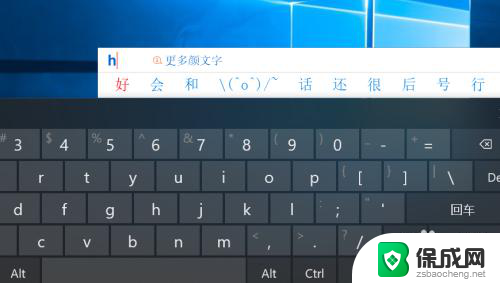
6.另外你还可以点击windows轻松使用下面的屏幕键盘
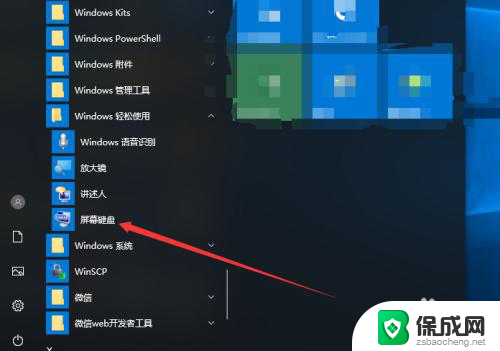
7.最后也可以打开一个键盘,如下图所示
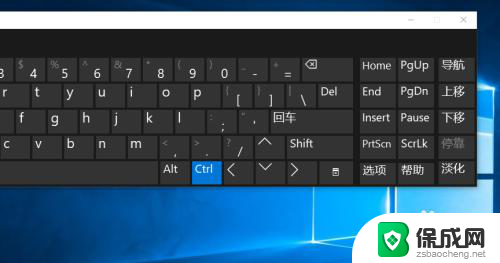
以上就是win10内置键盘的全部内容,如果你遇到了相同的问题,可以参考本文中介绍的步骤来进行修复,希望这些信息能对你有所帮助。